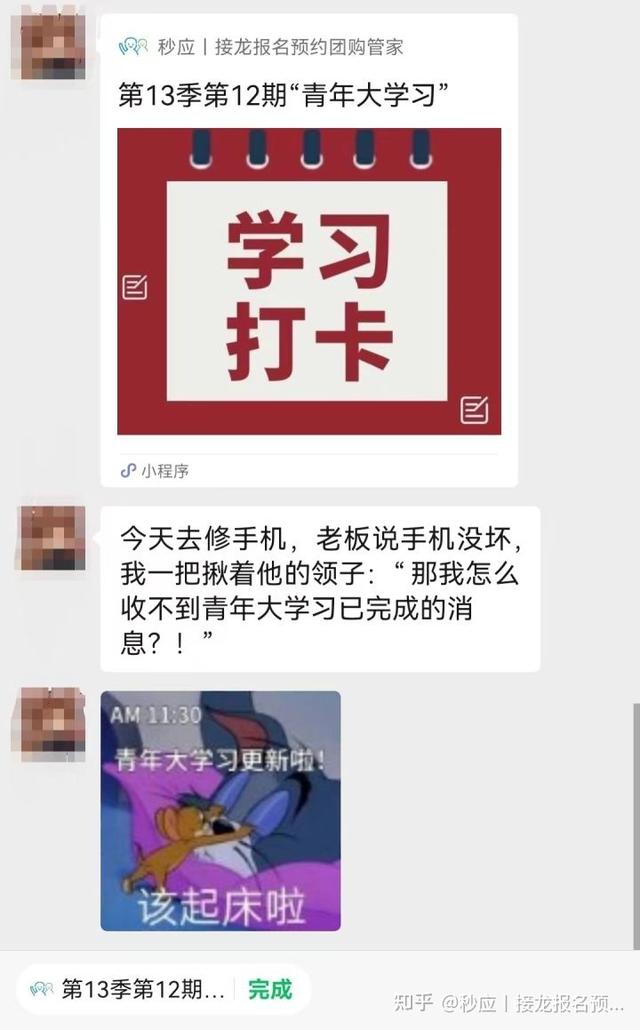autocad角度怎么输入(AutoCAD教程之设置顺时针角度)
AutoCAD创建角度时,系统默认时都是逆时针,那要怎么设置为顺时针呢,以下给大家介绍的是AutoCAD设置顺时针角度的方法与步骤。
1.打开AutoCAD软件,新建空白文档,使用直线工具,绘制一条直线出来,然后再使用LINE命令绘制一个有角度的直线。
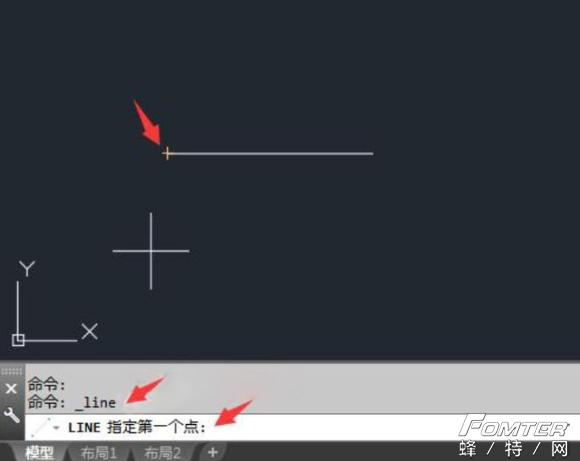
2.捕捉端点后,指定下一点时,就是输入@45<45。

3.画出来的斜线与水平线就成了45度,斜线长度是45mm。当你会发现,角度是逆时针的角度。效果如下:
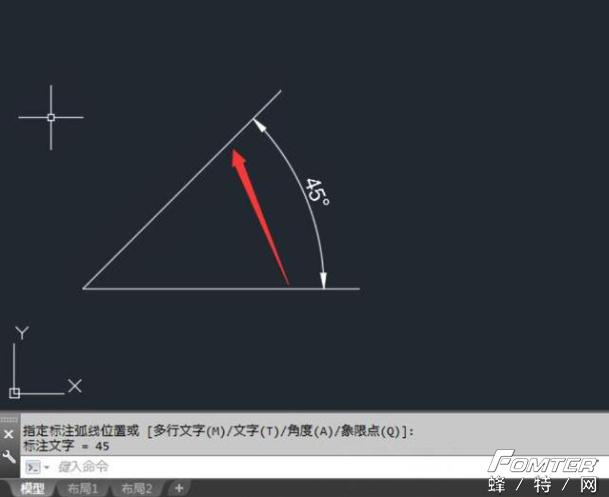
4.如果要把角度设置顺时针的话,那就点击格式菜单,点击单位设置。
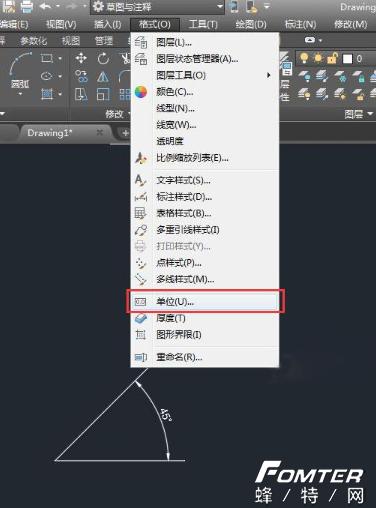
5.进入图形单位对话框,在角度分类的顺时针前面打勾。点击确定。效果如下:
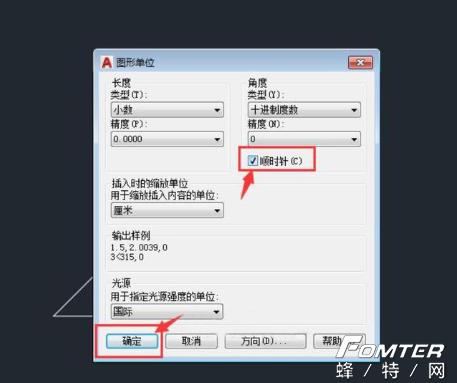
6.同样的方法,使用直线工具,绘制斜线,输入@50<45,空格。

7.然后绘制出来的斜线长度为50mm。角度为45度。同样的尺寸结果就不一样了。角度就是顺时针了。效果如下:
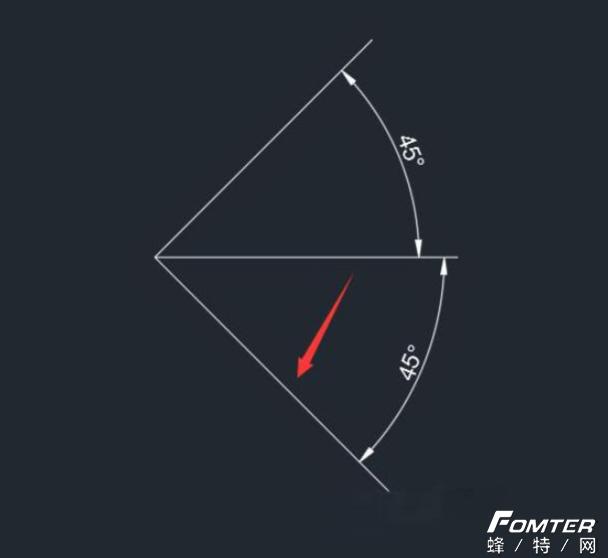
免责声明:本文仅代表文章作者的个人观点,与本站无关。其原创性、真实性以及文中陈述文字和内容未经本站证实,对本文以及其中全部或者部分内容文字的真实性、完整性和原创性本站不作任何保证或承诺,请读者仅作参考,并自行核实相关内容。文章投诉邮箱:anhduc.ph@yahoo.com